ربما يكون مستخدمو Office منذ فترة طويلة على دراية جيدة بميزة مركز التحميل الموجودة في Microsoft Office 2010 و Office 2013 والإصدارات الأحدث. من المحتمل أن يكون هؤلاء الأشخاص الجدد في كلمة مركز التحميل على دراية بأيقونة التحميل الصغيرة التي تظهر في منطقة الإعلام بشريط المهام.
تتيح ميزة مركز تحميل Office في Office 2010 و 2013 للمستخدمين إمكانية عرض حالة الملفات التي يتم تحميلها على خادم بسهولة. أي أن الميزة مفيدة لأولئك المستخدمين الذين يقومون دائمًا بحفظ الملفات إلى حساباتهم في OneDrive (SkyDrive). على سبيل المثال ، إذا كان الإنترنت لديك غير متصل بالإنترنت عندما تقوم بتحرير ملف محفوظ في حساب OneDrive الخاص بك ، فسيقوم مركز التحميل بحفظ الملف مؤقتًا في وضع عدم الاتصال حتى يتمكن من تحميل الملف تلقائيًا بمجرد اتصال الإنترنت مرة أخرى.

أولئك الذين لا يستخدمون مركز التحميل قد يرغبون في التخلص منه. نظرًا لأن Microsoft Office لا يوفر طريقة سهلة لإيقاف تشغيل مركز التحميل أو تعطيله ، يمكنك اتباع الحلول المذكورة أدناه لإكمال تعطيل مركز التحميل وإزالة الرمز من منطقة الإعلام بشريط المهام.
إخفاء مركز التحميل دون تعطيل مركز التحميل
إذا كنت تبحث عن طريقة لإخفاء رمز مركز التحميل الذي يظهر دائمًا في منطقة الإعلام بشريط المهام دون تعطيل مركز التحميل فعليًا ، فيرجى اتباع الإرشادات الموضحة أدناه.
الخطوة 1: انقر على أيقونة سهم لأعلى الصغيرة على يمين شريط المهام (انظر الصورة) ثم انقر فوق تخصيص الرابط لفتح نافذة أيقونات منطقة الإعلام.

الخطوة 2: هنا ، حدد موقع الإدخال المسمى Microsoft Office Document Cache أو مركز تحميل Microsoft Office ، ثم حدد إخفاء رمز وخيار الإخطارات من المربع المنسدل بجواره.

انقر فوق زر موافق .
لتعطيل مركز تحميل Office بالكامل
لاحظ أنني متأكد من أن هذه الطريقة ستعمل مع Office 2010.
الخطوة 1: اكتب جدولة المهام أو جدولة المهمة في القائمة "ابدأ" أو مربع البحث "ابدأ" على الشاشة واضغط على مفتاح الإدخال لفتح "جدولة المهام".
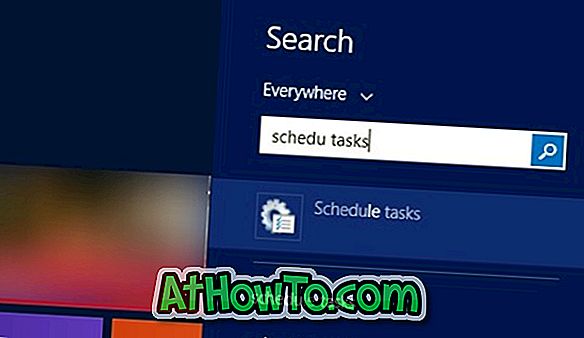
الخطوة 2: في الجزء الأيمن من برنامج جدولة المهام ، انقر فوق مكتبة جدولة المهام .
الخطوة 3: الآن ، على الجانب الأيمن ، ابحث عن الإدخال المسمى Microsoft Office 15 Sync Maintenance ، وانقر بزر الماوس الأيمن فوق نفسه ، ثم انقر فوق الخيار "تعطيل".
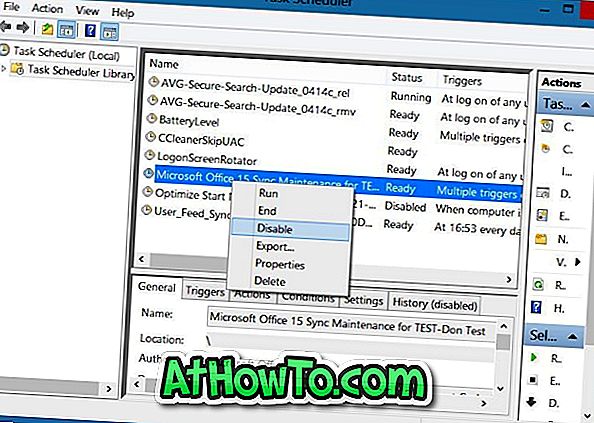
هذا هو!
تعطيل Office 2010 مركز تحميل باستخدام التسجيل
لاحظ أن هذه الطريقة مخصصة لـ Office 2010 فقط وقد لا تعمل مع Office 2013.
الرجاء نسخ السجل احتياطيًا أو إنشاء نقطة استعادة يدوية للنظام قبل تحرير السجل.
الخطوة 1: افتح محرر التسجيل بكتابة Regedit في بحث القائمة ابدأ أو بدء البحث في الشاشة. بدلاً من ذلك ، يمكنك كتابة Regedit في مربع الأمر "تشغيل" ثم الضغط على مفتاح Enter لفتح "محرر التسجيل".
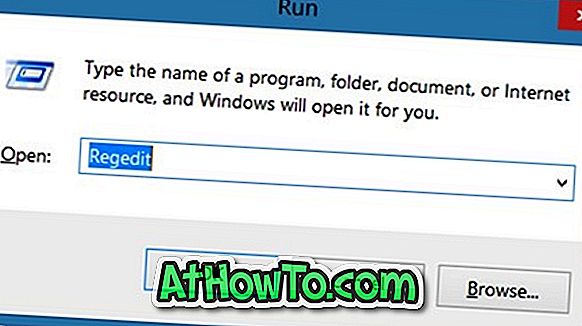
الخطوة 2: في محرر التسجيل ، انتقل إلى المفتاح التالي:
HKEY_CURRENT_USER \ برامج \ مايكروسوفت \ ويندوز \ \ تشغيل
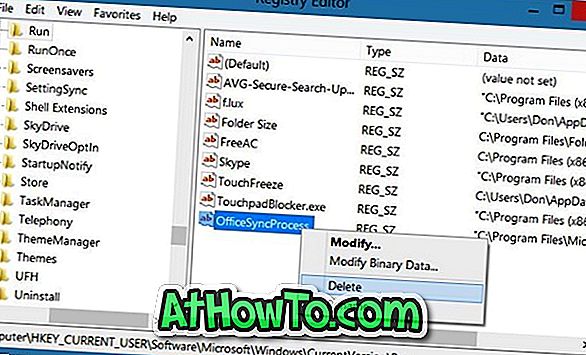
الخطوة 3: على الجانب الأيمن ، ابحث عن الإدخال المسمى OfficeSyncProcess وحذفه. هذا هو!














